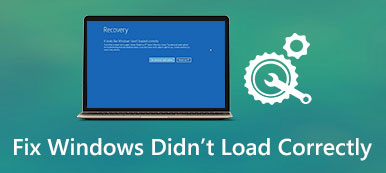Sommario
Non riesci a trovare i file eliminati nel cestino? Se i file eliminati vengono rimossi dall'opzione Maiusc + Elimina, non verranno visualizzati nel cestino. Per recuperare i file eliminati file eliminati non nel cestino, Apeaksoft Data Recovery è il modo più semplice per aiutarti a recuperare i file eliminati non nel cestino con un alto tasso di successo.
Scarica gratisScarica gratisIl Cestino è una delle funzionalità di alimentazione del computer. Per impostazione predefinita, i tuoi file eliminati andranno nel Cestino e resteranno lì finché non li cancelli definitivamente. Tuttavia, recentemente molte persone hanno riferito che i loro file eliminati non sono nel Cestino. Questo non è davvero conveniente dato che non è possibile recuperare i file dopo averli cancellati.

Secondo la nostra ricerca, ci sono vari casi che cancellano i file non nel Cestino. E in questo post, stiamo per dirti come risolvere questo problema e recuperare i file cancellati in modo efficace.
- Parte 1: file eliminati non nel cestino
- Parte 2: Perché i file eliminati non sono stati trovati nel Cestino
- Parte 3: cos'è l'eliminazione "permanente"
- Parte 4: come recuperare file cancellati che non si trovano nel Cestino
- Parte 5: Domande frequenti sul recupero di file cancellati non nel cestino
Parte 1: File eliminati non nel cestino
I casi più comuni che i file eliminati non nel Cestino includono:
Caso 1: "Ho pensato di ripulire il mio disco rigido sul mio laptop Windows, quindi ho iniziato a cancellare tutti i file indesiderati dall'unità utilizzando i tasti di eliminazione MAIUSC, ma durante il processo elimino accidentalmente alcuni file importanti, apro la cartella Cestino per ripristinarli loro indietro, ma sono rimasto scioccato perché il Cestino era vuoto. È possibile recuperare i file eliminati non nel Cestino? "
Caso 2: "Quando elimino i file, mi aspetto che vadano nel Cestino, ma i file vengono eliminati e sembra che il Cestino sia stato bypassato, sono sicuro che i file siano nel Cestino, perché ho ricevuto il messaggio sei sicuro di voler eliminare questi elementi quando fai clic su Svuota cestino. Cosa posso fare per risolvere questo problema? "
Caso 3: "Sto utilizzando un disco rigido esterno sul mio Windows 7 e ieri ho cancellato per sbaglio alcuni documenti ufficiali, ma non riesco a trovarli nel mio Cestino, esiste un modo per recuperare i file cancellati non nel Cestino? "
Parte 2: Perché i file eliminati non sono stati trovati nel Cestino
Sulla base delle nostre ricerche, ci sono diversi motivi per cui i file eliminati non si trovano nel Cestino.
1. Il file di eliminazione è troppo grande per essere archiviato nella cartella Cestino sul disco rigido o superiore alla dimensione massima impostata.
2. Il cestino è disabilitato. Per impostazione predefinita, il Cestino è attivato, ma alcune persone decidono di disattivarlo per risparmiare spazio.
Fai clic con il pulsante destro del mouse sul Cestino sul desktop, scegli Proprietà, trova l'opzione "Non spostare i file nel Cestino" e deselezionala per attivare il Cestino.
3. Sebbene sul desktop sia presente solo una icona del Cestino, Windows ha una cartella di riciclo per ogni unità. E la cartella contiene solo i file cancellati dall'unità corrispondente. Non tutte le unità dispongono di cartelle di riciclo, ad esempio dischi rigidi esterni.
4. Elimina definitivamente i file premendo shift + Elimina i tasti.
5. Cancellare i file usando il prompt dei comandi. Il Cestino è stato progettato per Esplora file di Windows ma non per il prompt dei comandi.
Parte 3: Cos'è l'eliminazione "permanente"
Per consentire agli utenti di liberare spazio rapidamente e proteggere la privacy, Microsoft ha introdotto una funzionalità di eliminazione permanente in Windows 10 / 8 / 8.1 / 7 / XP.
Quando si eliminano i file facendo clic su Elimina, gli indici di questi file vengono visualizzati nel Cestino e i file rimangono nel settore originale. A meno che non si svuoti il Cestino, i file eliminati rimangono sul tuo computer.
D'altra parte, se si preme Maiusc + Canc, gli indici dei file verranno rimossi dal disco rigido e lo spazio sarà contrassegnato come vuoto in attesa di nuovi dati, anche se il contenuto è ancora nel computer.

Parte 4: Come recuperare file cancellati che non si trovano nel Cestino
Come accennato, anche i file eliminati non nel Cestino potrebbero essere recuperati poiché il contenuto è ancora lì. In questa parte, puoi imparare diversi modi per recuperarli.
Way 1: recupera i file cancellati usando Data Recovery
Ti consigliamo di provare il miglior software di recupero dati digitale, Apeaksoft Data Recovery. Le sue caratteristiche principali includono:
Recupero dati - Ripristina documento Word
- Recupera i file eliminati non presenti nel Cestino con un clic.
- Ripristino di file in varie situazioni, come operazioni con errori, cancellazione accidentale, ecc.
- Supporta centinaia di tipi e formati di dati.
- Ripristina i file eliminati non nel Cestino nello stato originale.
- Anteprima per il recupero selettivo.
Come recuperare i file cancellati non nel Cestino utilizzando il recupero dei dati
Passo 1 : Scarica e installa Data Recovery sul tuo computer. Se i file cancellati vengono archiviati su un disco rigido esterno, collegarli anche al PC.
Avvia il miglior software di recupero dati digitali; selezionare quali tipi di dati ripristinare e dove i file sono stati archiviati originariamente. Fare clic sul pulsante "Scansione" per consentire il ripristino dei dati.

Passo 2 : Quando viene visualizzata la finestra dei risultati, seleziona un tipo di dati dalla barra laterale sinistra, ad esempio "Immagine". Quindi apri ogni cartella nel riquadro di destra per guardare i file eliminati. La funzione "Filtro" nella barra multifunzione in alto è in grado di individuare rapidamente un file specifico. Inoltre la funzione "Deep Scan" potrebbe recuperare più file cancellati non nel Cestino.

Passo 3 : Assicurati di selezionare tutti i file desiderati e fai clic sul pulsante "Recupera" per iniziare ripristinare i file cancellati al computer.

Way 2: recupera i file cancellati da Windows Backup
Passo 1 : Vai su "Pannello di controllo"> "Sistema e sicurezza"> "Backup e ripristino".
Passo 2 : Fare clic sull'opzione "Ripristina file da backup" e seguire le istruzioni sullo schermo per recuperare i file eliminati non presenti nel Cestino.
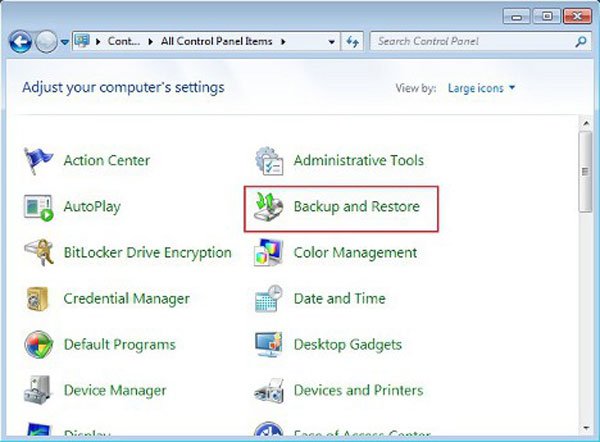
Way 3: recupera i file cancellati tramite le versioni precedenti
Passo 1 : Vai alla cartella che contiene il file eliminato, fai clic destro su di esso e scegli l'opzione "Ripristina versioni precedenti".
Passo 2 : Selezionare l'ultima versione nell'elenco e fare clic su "Ripristina" per recuperare il file cancellato non in Recycle Binn.
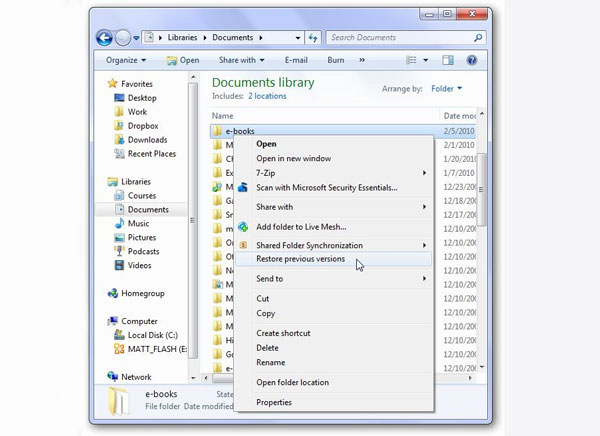
Way 4: recupera i file cancellati tramite la cronologia dei file
Passo 1 : Vai alla casella di ricerca e inserisci "Ripristina i tuoi file". Seleziona "Ripristina i tuoi file con Cronologia file" nella finestra dei risultati.
Passo 2 : Guarda le diverse versioni e seleziona quella corretta, clicca su "Ripristina" per completare il file cancellato non nel recupero del Cestino.
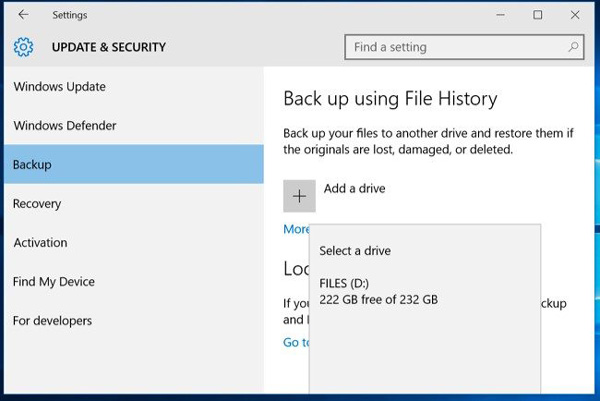
Da non perdere: Miglior recupero dati del disco rigido esterno Seagate
Parte 5: Domande frequenti sul recupero di file eliminati non nel cestino
1. È possibile ripristinare file eliminati in modo permanente?
Se è stata impostata la Cronologia file per il backup automatico dei file o delle cartelle di destinazione e persino di un'unità locale sul computer, è possibile recuperare i file eliminati in modo permanente dalla versione precedente.
2. Come si annulla un file eliminato?
Puoi annullare rapidamente la cancellazione premendo i tasti Ctrl + Z sulle tastiere. Oppure puoi trovare il cestino usato per contenere il file eliminato. Quindi, fai clic con il pulsante destro del mouse sul file eliminato e seleziona Annulla Elimina.
3. Come recuperare i file cancellati dal cestino dopo averli vuoti?
Se hai cancellato accidentalmente "definitivamente" i tuoi file svuotando il cestino, puoi utilizzare un file di backup di Windows solo dopo aver impostato il backup di Windows.
Conclusione
In questo tutorial, abbiamo discusso i file eliminati non nel Cestino. Ora, dovresti capire come usare Recycle Bin sul tuo computer correttamente e perché alcuni file eliminati non vanno nella cartella Recycle. Se vuoi recuperare i file cancellati non nel cestino, anche le nostre guide qui sopra sono utili.